Cara Berdagang di Bitget untuk Pemula
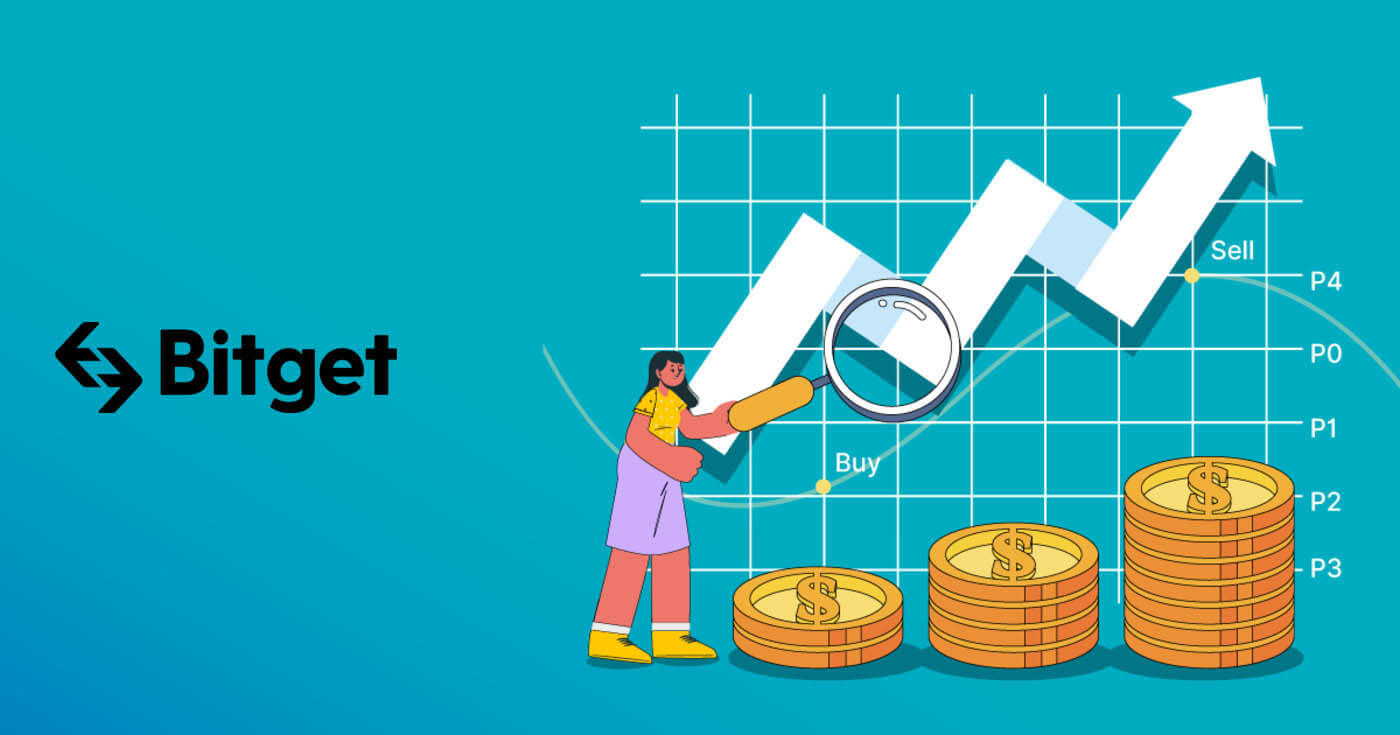
Cara Mendaftar akaun di Bitget
Cara Mendaftar Akaun Bitget dengan Nombor Telefon atau E-mel
1. Pergi ke Bitget dan klik [ Daftar ] pada halaman penjuru kanan sebelah atas dan halaman dengan borang pendaftaran akan muncul.
2. Anda boleh melakukan pendaftaran Bitget melalui rangkaian sosial (Gmail, Apple, Telegram) atau secara manual memasukkan data yang diperlukan untuk pendaftaran.
3. Pilih [E-mel] atau [Mudah alih] dan masukkan alamat e-mel/nombor telefon anda. Kemudian, buat kata laluan selamat untuk akaun anda.
Catatan:
- Kata laluan anda mesti mengandungi 8-32 aksara
- Sekurang-kurangnya satu nombor
- Sekurang-kurangnya satu huruf besar
- Sekurang-kurangnya satu aksara khas (Hanya menyokong: ~`!@#$%^*()_-+={}[]|;:,.?/)
Baca dan bersetuju menerima Perjanjian Pengguna dan Dasar Privasi Bitget, kemudian klik [Buat Akaun]. 

4. Lakukan prosedur pengesahan 

5. Anda akan menerima mesej/e-mel dengan kod untuk dimasukkan pada skrin pop timbul seterusnya. Selepas menyerahkan kod, akaun anda akan dibuat. 
6. Tahniah, anda telah berjaya mendaftar di Bitget. 
Cara Mendaftar Akaun Bitget dengan Apple
Tambahan pula, anda boleh mendaftar menggunakan Single Sign-On dengan akaun Apple anda. Jika anda ingin berbuat demikian, sila ikuti langkah berikut:
1. Lawati Bitget dan klik [ Daftar ].
2. Pilih ikon [Apple], tetingkap pop timbul akan muncul, dan anda akan digesa untuk log masuk ke Bitget menggunakan akaun Apple anda. 
3. Masukkan ID Apple dan kata laluan anda untuk log masuk ke Bitget.

4. Klik [Teruskan]. 
5. Selepas itu, anda akan dialihkan secara automatik ke platform Bitget. 
Cara Mendaftar Akaun Bitget dengan Gmail
Selain itu, anda mempunyai pilihan untuk mendaftar akaun anda melalui Gmail dan anda boleh melakukannya dalam beberapa langkah mudah sahaja:
1. Pergi ke Bitget dan klik [ Daftar ]. 
2. Klik pada butang [Google]. 
3. Tetingkap log masuk akan dibuka, tempat anda memasukkan E-mel atau telefon anda. Kemudian klik [Next] 
4. Kemudian masukkan kata laluan untuk akaun Gmail anda dan klik [Next]. 
5. Baca dan bersetuju menerima Syarat Perkhidmatan dan Dasar Privasi Bitget, kemudian klik [Sahkan]. 
6. Baca dan bersetuju dengan Perjanjian Pengguna dan Dasar Privasi Bitget, dan klik [Daftar]. 
7. Selepas itu, anda akan dialihkan secara automatik ke platform Bitget. 
Cara Mendaftar Akaun Bitget dengan Telegram
1. Pergi ke Bitget dan klik [ Daftar ]. 
2. Klik pada butang [Telegram]. 
3. Tetingkap log masuk akan dibuka, tempat anda memasukkan E-mel atau telefon anda. Kemudian klik [Seterusnya] 
4. Buka Telegram anda dan sahkan 
5. Baca dan setuju dengan Perjanjian Pengguna dan Dasar Privasi Bitget, dan klik [Daftar]. 
6. Selepas itu, anda akan dialihkan secara automatik ke platform Bitget. 
Cara Mendaftar Akaun pada Apl Bitget
Lebih daripada 70% peniaga berdagang pasaran pada telefon mereka. Sertai mereka untuk bertindak balas terhadap setiap pergerakan pasaran semasa ia berlaku.
1. Pasang apl Bitget pada Google Play atau App Store . 
2. Klik pada [Avatar], pilih [Daftar] 

3. Pilih kaedah pendaftaran, anda boleh memilih daripada E-mel, Nombor Mudah Alih, akaun Google atau Apple ID.
Daftar dengan akaun Google anda:
4. Pilih [Google]. Anda akan digesa untuk log masuk ke Bitget menggunakan akaun Google anda. Ketik [Seterusnya]. 

5. Lengkapkan pengesahan 
6. Taipkan kod pengesahan yang telah dihantar ke akaun Google anda 
7. Tahniah! Anda telah berjaya membuat akaun Bitget.
Daftar dengan akaun Apple anda:
4. Pilih [Apple]. Anda akan digesa untuk log masuk ke Bitget menggunakan akaun Apple anda. Ketik [Teruskan]. 

5. Buat akaun anda dan taip kod pengesahan. Kemudian baca dan bersetuju dengan Perjanjian Pengguna dan Dasar Privasi Bitget, dan klik [Daftar]. 
6. Taipkan kod pengesahan yang telah dihantar ke akaun e-mel anda 
7. Tahniah! Anda telah berjaya membuat akaun Bitget.
Daftar dengan e-mel/nombor telefon anda:
4. Pilih [E-mel] atau [Nombor Telefon] dan masukkan alamat e-mel/nombor telefon anda. Kemudian, buat kata laluan selamat untuk akaun anda.

Catatan:
- Kata laluan anda mesti mengandungi 8-32 aksara
- Sekurang-kurangnya satu nombor
- Sekurang-kurangnya satu huruf besar
- Sekurang-kurangnya satu aksara khas (Hanya menyokong: ~`!@#$%^*()_-+={}[]|;:,.?/)
5. Anda akan menerima kod pengesahan 6 digit dalam e-mel atau telefon anda. Masukkan kod dalam masa 10 minit dan ketik [Serah]. 
6. Tahniah! Anda telah berjaya membuat akaun Bitget. 
Cara Mengesahkan akaun di Bitget
Di manakah saya boleh mengesahkan akaun saya?
Jika anda menggunakan PC, log masuk ke akaun anda dan tuding pada avatar anda. Kemudian klik pada [Pengesahan identiti].

Jika anda menggunakan apl Bitget, pergi ke Papan Pemuka anda dan klik pada [Sahkan].

Bagaimana untuk melengkapkan Pengesahan Identiti? Panduan langkah demi langkah
1. Log masuk ke akaun Bitget anda , pergi ke Papan Pemuka - [Pengesahan identiti].
2. Di sini anda boleh melihat [Pengesahan perniagaan], dan [Pengesahan Individu] serta had deposit dan pengeluaran masing-masing.


3. Klik [Sahkan] untuk memulakan proses pengesahan.

4. Pilih negara tempat tinggal anda. Sila pastikan negara tempat tinggal anda konsisten dengan dokumen ID anda. Pilih jenis ID dan negara dokumen anda dikeluarkan. Kebanyakan pengguna boleh memilih untuk mengesahkan dengan pasport, kad pengenalan atau lesen memandu. Sila rujuk kepada pilihan masing-masing yang ditawarkan untuk negara anda.

Jika anda ingin terus menggunakan versi mudah alih, anda boleh klik pada [Pengesahan mudah alih] imbas kod QR. Jika anda mahu terus menggunakan versi desktop, klik pada [PC].

5. Masukkan maklumat peribadi anda dan klik [Teruskan].


6. Muat naik foto ID anda. Bergantung pada negara/rantau dan jenis ID yang anda pilih, anda mungkin dikehendaki memuat naik sama ada dokumen (depan) atau foto (depan dan belakang).



Catatan:
- Pastikan foto dokumen memaparkan nama penuh dan tarikh lahir pengguna dengan jelas.
- Dokumen tidak boleh disunting dalam apa jua cara.
7. Pengecaman muka yang lengkap.

8. Selepas melengkapkan pengesahan pengecaman muka, sila sabar menunggu keputusan. Anda akan dimaklumkan tentang keputusan melalui e-mel dan atau melalui peti masuk laman web anda.
Cara Deposit/Beli kripto di Bitget
Cara Membeli Kripto dengan Kad Kredit/Debit pada Bitget
Beli Kripto dengan Kad Kredit/Debit (Web)
1. Log masuk ke akaun Bitget anda dan klik [Beli Kripto] - [Kad Kredit/Debit]. 
2. Di sini anda boleh memilih untuk membeli crypto dengan mata wang fiat yang berbeza. Masukkan jumlah fiat yang anda ingin belanjakan dan sistem akan memaparkan secara automatik jumlah kripto yang anda boleh dapat. Klik [Beli].
3. Masukkan maklumat kad yang diperlukan, termasuk Nombor Kad, Tarikh Luput, dan CVV. Sila pastikan bahawa anda mempunyai kad fizikal bersama anda sebelum meneruskan.
Jika kad bank telah digunakan sebelum ini, sistem akan menggesa mesej "Kad Ditolak", dan transaksi tidak akan diteruskan.
Setelah anda berjaya memasukkan dan mengesahkan maklumat kad, anda akan menerima pemberitahuan yang berbunyi "Berjaya Mengikat Kad."

4. Sebaik sahaja anda telah memilih mata wang fiat pilihan anda, masukkan jumlah yang anda ingin belanjakan, dan sistem akan mengira dan memaparkan secara automatik jumlah mata wang kripto yang anda akan terima.
Selepas menyelesaikan proses pembayaran, anda akan menerima pemberitahuan [Pembayaran Belum Selesai]. Masa pemprosesan untuk pembayaran mungkin berbeza-beza bergantung pada rangkaian dan boleh mengambil masa beberapa minit untuk dilihat dalam akaun anda.
5. Apabila pesanan selesai, anda boleh menyemak kripto anda, betul-betul di bawah bahagian [Aset].

Beli Kripto dengan Kad Kredit/Debit (Apl)
1. Log masuk ke akaun Bitget anda dan klik pada [Kad kredit/debit] dalam bahagian [Beli Kripto]. Sebagai alternatif, anda boleh memilih tab [Kad kredit/debit] di bawah butang [Deposit] atau [Beli Kripto].

2. Pilih [Tambah kad baharu] dan sahkan identiti anda dan lengkapkan pengesahan identiti dengan pengesahan ID dan penjilidan e-mel.
3. Masukkan maklumat kad yang diperlukan, termasuk nombor kad, tarikh luput dan CVV. Sila pastikan bahawa anda mempunyai kad fizikal bersama anda sebelum meneruskan.
Jika kad bank telah digunakan sebelum ini, sistem akan memaparkan mesej yang memberitahu anda bahawa kad itu telah ditolak, dan transaksi akan ditolak.
Setelah anda berjaya memasukkan dan mengesahkan maklumat kad, anda akan dimaklumkan bahawa kad telah berjaya diikat. Kemudian, masukkan Kata Laluan Satu Kali (OTP) yang dihantar ke nombor telefon yang dikaitkan dengan kad terikat.

4. Sebaik sahaja anda telah memilih mata wang fiat pilihan anda, masukkan jumlah yang anda ingin belanjakan, dan sistem akan mengira dan memaparkan secara automatik jumlah mata wang kripto yang anda akan terima. 
Harga dikemas kini setiap minit. Setuju dengan terma dan syarat dan klik pada [Sahkan] untuk memproses transaksi.
5. Lengkapkan pengesahan 3DS (3-D Secure), kemudian masukkan kata laluan anda, dan pilih [Teruskan] untuk meneruskan.
Sila ingat bahawa anda hanya mempunyai tiga percubaan untuk melengkapkan proses pengesahan 3DS.

6. Lengkapkan permintaan pembayaran anda.
7. Setelah menyelesaikan pembayaran, anda akan menerima pemberitahuan "Pembayaran Belum Selesai". Masa pemprosesan untuk pembayaran mungkin berbeza-beza bergantung pada rangkaian dan boleh mengambil masa beberapa minit untuk dilihat dalam akaun anda.
Harap bersabar dan jangan muat semula atau keluar dari halaman sehingga pembayaran disahkan untuk mengelakkan sebarang percanggahan.
Cara Membeli Kripto pada Bitget P2P
Beli Kripto di Bitget P2P (Web)
1. Log masuk ke akaun Bitget anda dan pergi ke [Beli Kripto] - [Perdagangan P2P].

2. Pilih kripto yang anda ingin beli. Anda boleh menapis semua iklan P2P menggunakan penapis. Klik [Beli] di sebelah tawaran pilihan. 
3. Sahkan mata wang fiat yang anda ingin gunakan dan kripto yang anda ingin beli. Masukkan jumlah mata wang fiat untuk digunakan, dan sistem secara automatik akan mengira jumlah crypto yang anda boleh dapatkan. Klik [Beli].
4. Anda akan melihat butiran pembayaran penjual. Sila pindahkan ke kaedah pembayaran pilihan penjual dalam had masa. Anda boleh menggunakan fungsi [Sembang] di sebelah kanan untuk menghubungi penjual.
Selepas anda membuat pemindahan, klik [dibayar] dan [Sahkan].

Nota: Anda perlu memindahkan pembayaran terus kepada penjual melalui pindahan bank atau platform pembayaran pihak ketiga yang lain berdasarkan maklumat pembayaran penjual. Jika anda telah memindahkan bayaran kepada penjual, jangan klik [Batalkan pesanan] melainkan anda telah menerima bayaran balik daripada penjual dalam akaun pembayaran anda. Jangan klik [Dibayar] melainkan anda telah membayar penjual. Selain itu, anda tidak boleh membuat lebih daripada dua pesanan berterusan pada masa yang sama. Anda mesti melengkapkan pesanan sedia ada sebelum membuat pesanan baharu.
5. Selepas penjual mengesahkan pembayaran anda, mereka akan mengeluarkan mata wang kripto kepada anda dan transaksi dianggap selesai.

Jika anda tidak dapat menerima mata wang kripto dalam masa 15 minit selepas mengklik [Sahkan], anda boleh mengklik [Serahkan rayuan] untuk menghubungi ejen Sokongan Pelanggan Bitget untuk mendapatkan bantuan.
Beli Kripto pada Bitget P2P (Apl)
1. Log masuk ke Apl Bitget. Klik butang [Beli Kripto] pada halaman pertama apl dan [dagangan P2P].

2. Klik pada kategori [Beli] yang terletak di bahagian atas. Pilih Crypto dan Fiat. Kemudian pilih Iklan Pedagang P2P dan klik butang [Beli]. 
3. Masukkan jumlah pembelian (selepas menyemak jumlah minimum atau maksimum). Kemudian klik butang [Beli USDT]. 
4. Pilih "Kaedah Pembayaran" yang disokong oleh penjual dan klik butang [Sahkan Beli]. 
5. Bayar dalam tarikh akhir transaksi dan klik butang [Seterusnya]. 
6. Semak sejarah transaksi anda melalui tetingkap pop timbul terakhir. (Pastikan anda membayar penjual dengan betul. Klik berniat jahat boleh menyebabkan akaun anda terhenti.). Klik butang [Dibayar] untuk melengkapkan pengesahan pesanan pembayaran. Kemudian tunggu penjual mengeluarkan syiling. 
7. Setelah transaksi selesai, anda boleh Klik butang [Lihat aset] untuk pergi ke akaun P2P anda dan menyemak aset anda.
Cara Membeli Mata Wang Fiat pada Bitget melalui Pihak Ketiga
Beli Mata Wang Fiat di Bitget melalui Pihak Ketiga (Web)
1. Log masuk ke akaun Bitget anda dan klik [Beli Kripto], kemudian [Pihak ketiga] dari bar navigasi atas.
2. Pilih mata wang fiat dan crypto yang anda ingin beli, kemudian masukkan jumlah yang anda ingin belanjakan dalam fiat. Pilih pembekal perkhidmatan yang tersedia, seperti Bankster, Simplex atau MercuroRead. Setuju dengan syarat dan klik [Seterusnya].
Catatan
1. Anda akan diubah hala dari Bitget ke tapak web penyedia pembayaran pihak ketiga. Perkhidmatan pembayaran disediakan oleh pihak ketiga.
2. Anda mesti membaca dan bersetuju menerima Syarat Penggunaan dan Dasar Privasi pembekal perkhidmatan pihak ketiga sebelum menggunakan perkhidmatan mereka.
3. Untuk sebarang pertanyaan berkaitan pembayaran, hubungi pembekal perkhidmatan pihak ketiga melalui tapak web mereka.
4. Bitget tidak bertanggungjawab untuk sebarang kerugian atau kerosakan yang disebabkan oleh penggunaan perkhidmatan pembayaran pihak ketiga.

3. Lengkapkan pendaftaran dengan maklumat asas anda. Masukkan maklumat kad kredit anda dan lengkapkan pindahan bank atau apa sahaja kaedah pembayaran yang diterima oleh saluran. Sahkan pindahan bank anda dan tunggu sehingga kelulusan pembayaran muncul.


Beli Mata Wang Fiat pada Bitget melalui Pihak Ketiga (Apl)
1. Log masuk ke akaun Bitget anda dan klik [Tambah dana], kemudian [Pembayaran pihak ketiga]. 

2. Pilih mata wang fiat dan crypto yang anda ingin beli, kemudian masukkan jumlah yang anda ingin belanjakan dalam fiat. Pilih pembekal perkhidmatan yang tersedia, kemudian klik [Beli USDT].
Catatan
1. Anda mesti membaca dan bersetuju menerima Syarat Penggunaan dan Dasar Privasi pembekal perkhidmatan pihak ketiga sebelum menggunakan perkhidmatan mereka.
2. Untuk sebarang pertanyaan berkaitan pembayaran, hubungi pembekal perkhidmatan pihak ketiga melalui platform mereka.
3. Bitget tidak bertanggungjawab untuk sebarang kehilangan atau kerosakan yang disebabkan oleh penggunaan perkhidmatan pembayaran pihak ketiga.
3. Sahkan butiran pembayaran anda dengan mengklik [Seterusnya], anda kemudiannya akan diarahkan ke platform pihak ketiga.

4. Lengkapkan pendaftaran dengan maklumat asas anda. Masukkan maklumat kad kredit anda dan lengkapkan pindahan bank atau apa sahaja kaedah pembayaran yang diterima oleh saluran. Sahkan pindahan bank anda dan tunggu sehingga kelulusan pembayaran muncul.

 _
_
Cara Mendepositkan Kripto pada Bitget
Deposit Kripto pada Bitget (Web)
Akses Halaman Deposit
Pertama, log masuk ke akaun Bitget anda. Di bahagian atas sebelah kanan skrin, anda akan melihat ikon dompet; klik padanya dan pilih [Deposit].
Masukkan Butiran Deposit
1. Sebaik sahaja di halaman Deposit, anda boleh memilih jenis syiling dan rangkaian blockchain yang ia beroperasi (contohnya, ERC20, TRC20, BTC, BEP20).
Selepas memilih syiling dan rantai pilihan anda, Bitget akan menjana alamat dan kod QR. Anda boleh menggunakan salah satu daripada ini untuk memulakan deposit.
Dengan maklumat ini, anda kemudiannya boleh melengkapkan deposit anda dengan mengesahkan pengeluaran anda daripada dompet luaran anda atau akaun pihak ketiga. Di bawah ialah contoh skrin pengeluaran daripada dompet luaran.

Nota
Adalah penting untuk memastikan bahawa aset dan rangkaian rantaian blok yang anda pilih sepadan dengan yang digunakan oleh platform tempat anda memindahkan dana. Menggunakan rangkaian yang salah boleh menyebabkan kehilangan aset anda yang tidak dapat dipulihkan.
Teruskan untuk memindahkan kripto anda dari dompet luaran anda dengan mengesahkan pengeluaran dan mengarahkannya ke alamat akaun Bitget anda.
Deposit memerlukan beberapa pengesahan pada rangkaian sebelum ia ditunjukkan dalam akaun anda.
Semak Transaksi Deposit
Setelah anda melengkapkan deposit, anda boleh melawati papan pemuka [Aset] untuk melihat baki anda yang dikemas kini.
Untuk menyemak sejarah deposit anda, tatal ke bawah ke penghujung halaman [Deposit].
Deposit Fiat pada Bitget (Web) melalui SEPA Bank
**Nota Penting: Jangan buat sebarang pemindahan di bawah EUR 2.
Selepas menolak yuran yang berkaitan, sebarang pemindahan di bawah EUR 2 TIDAK AKAN DIKREDITKAN ATAU DIKEMBALIKAN.
1. Log masuk ke akaun anda, pilih [Beli crypto] - [Deposit bank]
2. Pilih mata wang dan [Bank Transfer(SEPA)], klik [Next]. 
3. Masukkan jumlah yang anda ingin deposit, kemudian klik [Seterusnya]. 
Nota PENTING:
Nama pada akaun bank yang anda gunakan mesti sepadan dengan nama yang didaftarkan dengan akaun Bitget anda.
Tolong jangan pindahkan dana daripada akaun bersama. Jika pembayaran anda dibuat daripada akaun bersama, pemindahan mungkin akan ditolak oleh bank kerana terdapat lebih daripada satu nama dan ia tidak sepadan dengan nama akaun Bitget anda.
Pindahan bank melalui SWIFT tidak diterima.
Pembayaran SEPA tidak berfungsi pada hujung minggu; sila cuba elakkan hujung minggu atau cuti bank. Ia biasanya mengambil masa 1-2 hari perniagaan untuk menghubungi kami.
4. Anda kemudian akan melihat maklumat pembayaran terperinci. Sila gunakan butiran bank untuk membuat pemindahan melalui perbankan dalam talian atau aplikasi mudah alih anda ke akaun Bitget.


Selepas anda membuat pemindahan, anda boleh menyemak status kelulusan bạn anda. Sila tunggu dengan sabar untuk dana tiba dalam akaun Bitget anda (dana biasanya mengambil masa 1 hingga 2 hari perniagaan untuk tiba). 
Deposit Kripto pada Bitget (Apl)
1. Log masuk ke akaun Bitget anda, di halaman utama apl, ketik [Tambah dana], kemudian [Deposit crypto]. 
2. Di bawah tab 'Crypto', anda boleh memilih jenis syiling dan rantai yang anda ingin depositkan.
Nota: anda mesti memilih rantaian yang sama (ERC20, TRC20, BEP2, BEP20, dsb.) pada platform dari mana anda mengeluarkan kripto anda. Berhati-hati harus diambil, kerana memilih rantai yang salah boleh mengakibatkan kehilangan aset anda.
3. Selepas memilih token dan rantai pilihan anda, kami akan menjana alamat dan kod QR. Anda boleh menggunakan mana-mana pilihan untuk membuat deposit.
4. Dengan maklumat ini, anda boleh melengkapkan deposit anda dengan mengesahkan pengeluaran anda daripada dompet luaran atau akaun pihak ketiga anda.
Di bawah ialah contoh skrin pengeluaran daripada dompet luaran.
Bagaimana untuk Berdagang Kripto pada Bitget
Cara Berdagang Spot di Bitget (Web)
Bitget Spot Trading ialah destinasi untuk sesiapa sahaja yang melabur dalam dan/atau memegang mata wang kripto. Dengan lebih 500 token, Bitget Spot Trading membuka pintu kepada seluruh alam crypto. Terdapat juga alat pintar eksklusif yang tersedia untuk Bitget Spot Trading untuk membantu pelabur membuat keputusan yang lebih baik dan mencapai kejayaan, termasuk:
- Pesanan Had/Pesanan Pencetus/perintah bersyarat lain
- Bitget Spot Grid Trading: Bot peribadi anda untuk membantu anda melalui pasaran sisi.
- Bitget Spot Martingale: Versi purata dolar yang lebih baik dan dipasang kripto
- Bitget Spot CTA: Alat berasaskan algoritma automatik yang membantu membuat pesanan tepat pada masanya dan terkawal risiko.
1. Lawati tapak web Bitget, klik pada [Log masuk] di bahagian atas sebelah kanan halaman dan log masuk ke akaun Bitget anda.

2. Masukkan aset anda ke dalam akaun spot Bitget anda atau beli USDT/USDC/BTC/ETH. Bitget menawarkan beberapa kaedah untuk membeli syiling ini: P2P, pindahan bank dan kad kredit/debit.

3. Navigasi ke [Spot] dalam tab [Trade] untuk melihat pasangan yang tersedia.

4. Anda kini akan mendapati diri anda berada di antara muka halaman dagangan.

1. Jumlah dagangan pasangan dagangan dalam 24 jam
2. Carta candlestick dan Kedalaman Pasaran
3. Menjual buku pesanan
4. Beli buku pesanan
5. Jenis Dagangan: Spot/Cross 3X/Terpencil 10X
6. Beli/Jual Cryptocurrency
7. Jenis pesanan: Had/Pasaran/OCO(Satu-Batal-yang-Lain)
5. Pilih pasangan pilihan anda dan jangan lupa isikan nombor untuk pesanan pasaran dan pesanan bersyarat lain. Setelah anda selesai, klik Beli/Jual.

6. Untuk menyemak aset anda, pergi ke [Asset] → [Spot]. 
Cara Berdagang Spot pada Bitget (Apl)
1. Log masuk ke Apl Bitget, dan klik pada [Trade] → [Spot] untuk pergi ke halaman dagangan spot.


2. Berikut ialah antara muka halaman dagangan.

1. Pasangan Pasaran dan Perdagangan.
2. Carta lilin pasaran masa nyata, pasangan dagangan mata wang kripto yang disokong, bahagian “Beli Kripto”.
3. Beli/Jual Cryptocurrency.
4. Jual/Beli buku pesanan.
5. Open order.
Ambil Untung dan Henti Rugi
Apakah itu take-profit/ stop-loss?
Strategi perdagangan kontrak yang kerap dikenali sebagai "mengambil untung" melibatkan pengguna yang percaya bahawa harga telah mencapai titik penting, di mana mereka percaya ia adalah keputusan yang bijak untuk merealisasikan beberapa keuntungan. Dengan mengambil untung, kedudukan dagangan sedang dikurangkan dan akibatnya keuntungan yang belum direalisasi kini telah bertukar menjadi keuntungan sebenar, sedia untuk ditunaikan.
Stop loss ialah operasi perdagangan kontrak biasa di mana pengguna percaya bahawa harga telah mencapai tahap di mana perdagangan boleh dipotong untuk kerugian yang munasabah untuk mengelakkan daripada melakukan kerosakan yang tidak boleh diperbaiki pada portfolio mereka. Menggunakan stop loss adalah cara untuk menangani risiko.
Bitget kini menyediakan pesanan TP/SL: pengguna boleh menetapkan harga TP/SL terlebih dahulu. Apabila harga transaksi pasaran terkini mencapai harga TP/SL yang anda tetapkan, ia akan menutup kedudukan pada bilangan kontrak yang anda tetapkan untuk kedudukan ini pada harga transaksi yang optimum.
Bagaimana untuk menentukan untuk menghentikan kerugian dan mengambil tahap keuntungan
Memutuskan untuk mengambil keuntungan dan meletakkan stop loss adalah salah satu perkara yang paling sukar untuk dilakukan apabila berdagang dan boleh dilakukan dengan pelbagai cara. Ia selalunya bergantung pada strategi yang anda gunakan. Untuk membantu anda meneruskan perjalanan anda, berikut ialah tiga pilihan yang anda boleh pertimbangkan untuk melihat untuk membantu menentukan tahap anda.
Struktur harga
Dalam analisis teknikal, struktur harga menjadi asas kepada semua alat. Struktur pada carta mewakili kawasan di mana orang ramai menghargai harga setinggi rintangan dan tempat di mana pedagang menilai harga serendah sokongan. Pada tahap ini, terdapat kemungkinan tinggi aktiviti perdagangan meningkat, yang boleh menyediakan tempat yang bagus untuk harga berehat dan kemudian sama ada meneruskan atau berbalik. Inilah sebabnya mengapa ramai peniaga menganggap mereka sebagai pusat pemeriksaan, dan oleh itu mereka yang menggunakan kaedah ini biasanya meletakkan keuntungan di atas sokongan dan menghentikan kerugian di atas rintangan.
Kelantangan
Kelantangan ialah penunjuk momentum yang hebat. Walau bagaimanapun, ia agak kurang tepat, dan lebih banyak latihan diperlukan untuk membaca ke dalam volum, tetapi ia adalah kaedah yang bagus untuk melihat sama ada pergerakan arah aliran mungkin akan berakhir tidak lama lagi atau apabila anda salah dalam arah perdagangan. Jika harga naik pada peningkatan berterusan dalam volum, ia menunjukkan arah aliran yang kukuh, manakala jika volum menyusut dengan setiap dorongan naik, mungkin sudah tiba masanya untuk mengambil sedikit keuntungan. Jika anda berada dalam perdagangan yang panjang dan harga naik pada volum perlahan dan harga mula menjejaki semula pada peningkatan dalam volum, ini mungkin menunjukkan kelemahan dan mungkin bermakna pembalikan.
Peratusan
Kaedah lain adalah untuk berfikir dalam peratusan, di mana peniaga mempunyai peratusan tetap dalam fikiran yang mereka ingin gunakan untuk meletakkan stop loss dan mengambil tahap keuntungan mereka. Contohnya adalah apabila peniaga menutup kedudukan mereka apabila harga telah bergerak 2% memihak kepada mereka dan 1% apabila harga telah bergerak terhadap mereka.
Di mana saya boleh mencari tahap stop loss dan take profit
Pergi ke antara muka halaman dagangan, cari [TP/SL] daripada dropbox.

Cara Menarik/Menjual kripto daripada Bitget
Cara Menjual Kripto melalui penukaran Tunai
Jual Kripto melalui penukaran Tunai di Bitget (Web)
1. Log masuk ke akaun Bitget anda dan klik [Beli Kripto] - [Penukaran Tunai].
 2. Klik [Jual]. Pilih mata wang fiat dan mata wang kripto yang anda ingin jual. Masukkan jumlah kemudian klik [Jual USDT].
2. Klik [Jual]. Pilih mata wang fiat dan mata wang kripto yang anda ingin jual. Masukkan jumlah kemudian klik [Jual USDT]. 
3. Pilih kaedah pembayaran anda. Klik [Urus kad] untuk memilih daripada kad sedia ada anda atau tambah kad baharu dan masukkan maklumat yang diperlukan.

4. Semak butiran pembayaran dan sahkan pesanan anda dalam masa 60 saat, klik [Sahkan] untuk meneruskan. Selepas 60 saat, harga dan jumlah kripto yang anda akan dapat akan dikira semula.

5. Ikuti pengesahan platform pembayaran dan anda akan diarahkan kembali ke Bitget selepas menyelesaikan transaksi.
Jual Kripto melalui penukaran Tunai pada Bitget (Apl)
1. Log masuk ke Apl Bitget anda dan ketik [Tambah dana] - [Penukaran tunai].


2. Dalam [Penukaran tunai], ketik [Jual]. Kemudian pilih kripto yang ingin anda jual dan ketik [Jual USDT].

3. Pilih kaedah terima anda. Ketik [Tukar kad] untuk memilih daripada kad sedia ada anda atau [Tambah kad baharu], di mana anda akan dikehendaki memasukkan maklumat.

4. Semak butiran pembayaran dan sahkan pesanan anda dalam masa 60 saat, klik [Sahkan] untuk meneruskan. Selepas 60 saat, harga dan jumlah kripto yang anda akan dapat akan dikira semula.

Cara Menjual Kripto pada Bitget P2P
Jual Crypto pada Bitget P2P (Web)
1. Log masuk ke akaun Bitget anda. Untuk menjual USDT, anda mesti memindahkan dana anda dari Spot ke dompet P2P. Klik pada [Aset] di penjuru kiri sebelah atas dan kemudian klik pada [Transfer].

2. Pilih Syiling sebagai 'USDT', pilih [Dari 'Spot'] , [Ke 'P2P'] dan masukkan kuantiti yang anda ingin pindahkan, (klik 'Semua' jika anda ingin memindahkan semua dana yang ada) dan kemudian klik [Sahkan].

3. Klik butang [Beli Kripto] di bahagian atas halaman utama - [dagangan P2P].

4. Klik butang [Jual], pilih [USDT] untuk 'Crypto' dan [INR] untuk 'Fiat' dan ini akan menunjukkan kepada anda senarai semua pembeli yang tersedia. Cari pembeli yang sesuai dengan keperluan anda (iaitu harga dan kuantiti yang mereka sanggup beli) dan klik [Jual].

5. Masukkan kuantiti USDT yang ingin anda jual dan lump sum akan dikira mengikut harga yang ditetapkan oleh pembeli.

6. Isikan maklumat 'Tambah kaedah pembayaran' (UPI atau Pindahan Bank bergantung pada pilihan pembeli).

7. Berikan kata laluan dana dan kemudian klik [Simpan dan gunakan].

8. Kemudian klik pada [Jual] dan anda akan melihat skrin timbul untuk pengesahan Keselamatan. Masukkan 'Kod Pembiayaan' anda dan klik [Sahkan] untuk melengkapkan transaksi.

9. Selepas pengesahan, anda akan dialihkan ke halaman pengesahan dengan butiran transaksi ini dan jumlah sekaligus yang pembeli bayar.

10. Setelah pembeli berjaya mendepositkan jumlah tersebut, sila semak semula jika anda telah menerima dana tersebut. Anda juga boleh berbual dengan pembeli dalam kotak sembang di sebelah kanan.
Selepas pembayaran disahkan, anda boleh mengklik butang [Sahkan dan lepaskan] untuk melepaskan USDT kepada pembeli.

Jual Crypto pada Bitget P2P (Apl)
1. Log masuk ke Apl Bitget. Klik butang [Beli Kripto] - [dagang P2P] pada halaman pertama apl. 

2. Klik pada kategori 'Jual' yang terletak di bahagian atas. Pilih Iklan Pedagang P2P dan klik butang [Jual]. 
3. Masukkan jumlah jualan (selepas menyemak jumlah minimum atau maksimum). Klik butang [Jual USDT]. 
4. Pilih 'Kaedah Pembayaran' yang disokong oleh pembeli dan klik butang [Sahkan Jual]. Pembeli akan membayar dalam tarikh akhir transaksi dan menyemak deposit. 
5. Selepas menyemak deposit, klik butang [Keluaran].
*Klik butang 'Belon Ucapan' di bahagian atas sebelah kanan untuk membuka tetingkap sembang seperti berikut.

6. Sahkan Keluaran anda dan masukkan 'Kata laluan dana'. Tandai kotak pengesahan dan klik [Sahkan].

7. Semak sejarah transaksi anda melalui halaman ini dan Klik butang [Lihat aset] untuk menyemak aset Dikeluarkan anda.

Bagaimana untuk Mengeluarkan Kripto daripada Bitget
Keluarkan Kripto pada Bitget (Web)
1. Log masuk ke akaun Bitget anda, klik pada simbol [Dompet] yang terletak di penjuru kanan sebelah atas, dan pilih [Tarik balik].
Nota: Pengeluaran hanya dibenarkan dari akaun spot anda.
2. Masukkan Butiran Pengeluaran
Pengeluaran dalam rantaian
Untuk pengeluaran dompet luaran, pilih pilihan 'On-chain'. Kemudian, sediakan:
Syiling: Pilih aset yang ingin anda keluarkan
Rangkaian: Pilih blockchain yang sesuai untuk transaksi anda.
Alamat Pengeluaran: Masukkan alamat dompet luaran anda atau pilih satu daripada alamat yang anda simpan.
Amaun: Tentukan jumlah yang anda ingin keluarkan.
Klik [Withdraw] untuk bergerak ke hadapan.

Penting: Pastikan alamat penerima sepadan dengan rangkaian. Sebagai contoh, apabila mengeluarkan USDT melalui TRC-20, alamat penerima hendaklah khusus TRC-20. Ralat boleh menyebabkan kehilangan dana yang tidak dapat dipulihkan.
Proses Pengesahan: Atas sebab keselamatan, anda perlu mengesahkan permintaan anda melalui:
Kod e-mel
Kod SMS / Kod dana
Kod Pengesah Google
Pengeluaran dalaman
Jika anda ingin membuat pemindahan dalaman ke akaun Bitget lain, pilih tab 'Pemindahan dalaman'.
Untuk pemindahan dalaman, ia adalah percuma dan pantas, dan anda hanya boleh menggunakan alamat e-mel, nombor mudah alih atau UID Bitget dan bukannya alamat dalam rantaian.

3. Selepas menyelesaikan proses pengeluaran, anda boleh pergi ke 'Aset' untuk menyemak aset anda dan menyemak transaksi.
Untuk menyemak sejarah pengeluaran anda, tatal ke bawah ke penghujung 'Tarik balik rekod'.

Masa Pemprosesan: Walaupun pemindahan dalaman adalah serta-merta, pemindahan luaran berbeza-beza berdasarkan rangkaian dan beban semasanya. Secara amnya, mereka berkisar antara 30 minit hingga satu jam. Walau bagaimanapun, semasa waktu trafik puncak, jangkakan kemungkinan kelewatan.
Keluarkan Kripto pada Bitget (Apl)
1. Buka apl Bitget anda dan log masuk. Cari dan ketik pilihan [Aset] di bahagian bawah sebelah kanan menu utama. Anda akan dibentangkan dengan beberapa pilihan. Pilih [Tarik balik]. Pilih mata wang kripto yang anda ingin keluarkan, cth, USDT.



2. Tentukan butiran pengeluaran, anda boleh memilih sama ada [Pengeluaran dalam rantaian] atau [Pemindahan dalaman].

Pengeluaran dalam rantaian
Untuk pengeluaran dompet luaran, pilih pilihan [On-chain withdrawal].
Kemudian, sediakan:
Rangkaian: Pilih blockchain yang sesuai untuk transaksi anda.
Alamat Pengeluaran: Masukkan alamat dompet luaran anda atau pilih satu daripada alamat yang anda simpan. Tidak pasti di mana untuk mendapatkan alamat? Semak panduan ringkas ini.
Amaun: Tentukan jumlah yang anda ingin keluarkan.
Klik [Withdraw] untuk bergerak ke hadapan.

Penting: Pastikan alamat penerima sepadan dengan rangkaian. Sebagai contoh, apabila mengeluarkan USDT melalui TRC-20, alamat penerima hendaklah khusus TRC-20. Ralat boleh menyebabkan kehilangan dana yang tidak dapat dipulihkan.
Proses Pengesahan: Atas sebab keselamatan, anda perlu mengesahkan permintaan anda melalui:
Kod e-mel
Kod SMS
Kod Pengesah Google
Pengeluaran dalaman
Jika anda ingin membuat pemindahan dalaman ke akaun Bitget lain, pilih tab 'Pemindahan dalaman'.
Untuk pemindahan dalaman, ia adalah percuma dan pantas, dan anda hanya boleh menggunakan alamat e-mel, nombor mudah alih atau UID Bitget dan bukannya alamat dalam rantaian.

3. Selepas menyelesaikan proses pengeluaran, untuk menyemak sejarah pengeluaran anda, pilih ikon 'Bil'.

Masa Pemprosesan: Walaupun pemindahan dalaman adalah serta-merta, pemindahan luaran berbeza-beza berdasarkan rangkaian dan beban semasanya. Secara amnya, mereka berkisar antara 30 minit hingga satu jam. Walau bagaimanapun, semasa waktu trafik puncak, jangkakan kemungkinan kelewatan.
Cara Mengeluarkan Mata Wang Fiat daripada Bitget
Tarik balik Fiat melalui SEPA pada Bitget (Web)
1. Navigasi ke [Beli Kripto], kemudian tuding tetikus anda pada bahagian 'Bayar dengan' untuk menyemak imbas menu mata wang fiat. Pilih mata wang fiat pilihan anda dan klik pada [Deposit Bank] - [Pengeluaran Fiat].


2. Pilih jenis mata wang fiat dan jumlah yang anda ingin keluarkan.


3. Sahkan butiran pengeluaran.

4. Lengkapkan pengesahan selamat untuk meneruskan pemprosesan pengeluaran anda. Anda telah berjaya menghantar permintaan pengeluaran. Anda biasanya akan menerima dana selepas satu hari bekerja. Pengeluaran melalui pemindahan pantas atau kaedah pembayaran mungkin tiba sepantas sepuluh minit.

Tarik balik Fiat melalui SEPA pada Bitget (Apl)
Proses pengeluaran Fiat melalui SEPA pada aplikasi Bitget adalah sangat serupa dari tapak web.
1. Log masuk ke akaun Bitget anda dan pergi ke [Aset] - [Tarik balik].


2. Klik pada [Fiat] dan pilih mata wang pilihan anda. 
3. Klik pada [Fiat withdraw] dan anda akan sampai ke antara muka Withdrawal yang sama dengan laman web. Sila ikuti proses yang sama dan anda akan menyelesaikan pengeluaran dengan mudah.

Soalan Lazim (FAQ)
Mendaftar
Cara Mengikat dan Mengubah Mudah Alih
Cara Mengikat dan Mengubah Mudah Alih
Jika anda perlu mengikat atau menukar nombor telefon mudah alih anda, sila ikuti langkah di bawah:
1. Ikat nombor telefon bimbit
1) Pergi ke halaman utama tapak web Bitget, log masuk ke akaun anda, dan klik pada ikon orang di penjuru kanan sebelah atas
2) Klik tetapan Keselamatan di pusat peribadi untuk mengikat nombor telefon mudah alih
3) Masukkan nombor telefon bimbit dan kod pengesahan yang diterima untuk operasi penjilidan
2. Tukar nombor telefon bimbit
1) Pergi ke halaman utama tapak web Bitget, log masuk ke akaun anda, dan klik pada ikon orang di penjuru kanan sebelah atas
2) Klik Tetapan Keselamatan dalam Pusat Peribadi, dan kemudian klik tukar dalam lajur nombor telefon
3) Masukkan nombor telefon baharu dan kod pengesahan SMS untuk menukar nombor telefon
Pengikatan/penukaran nombor telefon mudah alih hanya boleh dikendalikan pada PC Bitget
Saya terlupa kata laluan saya | Bagaimana untuk menetapkan semula kata laluan pada Bitget
Akses akaun Bitget anda dengan mudah dengan mengikuti panduan langkah demi langkah kami tentang cara untuk log masuk ke Bitget. Ketahui proses log masuk dan mulakan dengan mudah.
Lawati Apl Bitget atau Laman Web Bitget
1. Cari pintu masuk log masuk
2. Klik Lupa Kata Laluan
3. Masukkan nombor telefon bimbit atau alamat e-mel yang anda gunakan semasa mendaftar
4. Tetapkan semula kata laluan-sahkan kata laluan-dapatkan kod pengesahan
5. Tetapkan semula kata laluan
Pengesahan KYC Bitget | Bagaimana untuk lulus Proses Pengesahan ID?
Ketahui cara untuk berjaya melepasi proses Pengesahan Bitget KYC (Kenali Pelanggan Anda). Ikuti panduan kami untuk melengkapkan Pengesahan ID dengan mudah dan selamatkan akaun anda.
1. Lawati Bitget APP atau PC
APP: Klik ikon orang di penjuru kiri sebelah atas (ia memerlukan anda sedang log masuk
PC: Klik ikon orang di penjuru kanan sebelah atas (ia memerlukan anda sedang log masuk)
2. Klik Pengesahan ID
3. Pilih wilayah anda
4. Muat naik sijil berkaitan (Depan dan belakang sijil + memegang sijil)
Apl menyokong mengambil foto dan memuat naik sijil atau mengimport sijil daripada album foto dan memuat naik
PC hanya menyokong mengimport dan memuat naik sijil daripada album foto
5. Tunggu pengesahan oleh perkhidmatan pelanggan
Mengesahkan
Mengapa pengesahan identiti diperlukan
Pengesahan identiti ialah proses yang digunakan oleh institusi kewangan dan organisasi terkawal lain untuk mengesahkan identiti anda. Bitget akan mengesahkan identiti anda dan menjalankan penilaian risiko untuk mengurangkan risiko.
Bagaimanakah pengesahan identiti berkaitan dengan akses saya kepada perkhidmatan Bitget?
Mulai 1 September 2023, semua pengguna baharu dikehendaki melengkapkan pengesahan identiti tahap 1 untuk mengakses pelbagai perkhidmatan Bitget, yang termasuk, tetapi tidak terhad kepada, mendeposit dan berdagang aset digital.
Mulai 1 Oktober 2023, pengguna sedia ada yang mendaftar sebelum 1 September 2023, tidak akan dapat membuat deposit jika mereka belum melengkapkan pengesahan identiti tahap 1. Walau bagaimanapun, keupayaan mereka untuk berdagang dan membuat pengeluaran akan kekal tidak terjejas.
Berapakah jumlah yang boleh saya keluarkan setiap hari selepas melengkapkan pengesahan identiti?
Bagi pengguna tahap VIP yang berbeza, terdapat perbezaan dalam jumlah pengeluaran selepas melengkapkan pengesahan identiti:

Saya tidak dapat mencari lokasi saya dalam senarai negara. kenapa?
Bitget tidak menyediakan perkhidmatan kepada pengguna dari negara/rantau berikut: Kanada (Ontario), Crimea, Cuba, Hong Kong, Iran, Korea Utara, Singapura, Sudan, Syria dan Amerika Syarikat.
Berapa lamakah proses pengesahan identiti mengambil masa?
Proses pengesahan identiti terdiri daripada dua langkah: penyerahan data dan semakan. Untuk penyerahan data, anda hanya perlu mengambil masa beberapa minit untuk memuat naik ID anda dan lulus pengesahan muka. Bitget akan menyemak maklumat anda setelah diterima. Semakan mungkin mengambil masa sesingkat beberapa minit atau sejam, bergantung pada negara dan jenis dokumen ID yang anda pilih. Jika mengambil masa lebih daripada satu jam, hubungi perkhidmatan pelanggan untuk menyemak kemajuan.
Mengapa saya tidak boleh membuat deposit melalui bank saya selepas melengkapkan pengesahan identiti?
Jika anda telah melengkapkan pengesahan identiti melalui proses semakan manual, anda tidak akan dapat membuat deposit melalui bank.
Apakah dokumen yang boleh saya gunakan untuk melengkapkan pengesahan identiti?
Untuk pengesahan identiti tahap 1, anda boleh menggunakan dokumen seperti kad pengenalan, pasport, lesen memandu atau permit kediaman. Anda boleh melihat jenis dokumen tertentu yang disokong selepas memilih negara pengeluar anda.
Deposit
Apakah kaedah pembayaran yang boleh saya gunakan untuk membeli mata wang kripto?
Bitget kini menyokong VISA, Mastercard, Apple Pay, Google Pay dan kaedah pembayaran lain. Pembekal perkhidmatan pihak ketiga yang disokong termasuk Mercuryo, Xanpool dan Banxa.
Apakah mata wang kripto yang boleh saya beli?
Bitget menyokong mata wang kripto arus perdana seperti BTC, ETH, USDT, LTC, EOS, XRP, BCH, ETC dan TRX.
Berapa lamakah masa yang diambil untuk menerima mata wang kripto selepas pembayaran?
Selepas pembayaran anda selesai pada platform penyedia perkhidmatan pihak ketiga, mata wang kripto anda akan didepositkan ke dalam akaun spot anda di Bitget dalam masa 2–10 minit.
Bagaimana jika saya menghadapi masalah semasa proses pembelian?
Hubungi sokongan pelanggan jika anda menghadapi sebarang masalah semasa proses transaksi. Jika anda belum menerima mata wang kripto selepas pembayaran selesai, hubungi pembekal perkhidmatan pihak ketiga untuk menyemak butiran pesanan (ini biasanya kaedah yang paling berkesan). Disebabkan oleh IP wilayah semasa anda atau sebab dasar tertentu, anda perlu memilih pengesahan manusia.
Mengapakah deposit saya masih belum dikreditkan?
Memindahkan dana daripada platform luaran kepada Bitget merangkumi tiga langkah:
1. Penarikan diri daripada platform luaran
2. Pengesahan rangkaian rantaian blok
3. Bitget mengkreditkan dana ke akaun anda
Langkah 1: Pengeluaran aset yang ditandakan sebagai "selesai" atau "berjaya" dalam platform yang anda gunakan untuk mengeluarkan kripto anda bermakna transaksi itu berjaya disiarkan ke rangkaian rantaian blok. Ini tidak bermakna ia dikreditkan ke platform yang anda depositkan.
Langkah 2: Apabila mengesahkan rangkaian, kesesakan blockchain yang tidak dapat diramalkan sering berlaku disebabkan oleh bilangan pemindahan yang berlebihan, yang menjejaskan ketepatan masa pemindahan, dan kripto yang disimpan tidak akan disahkan untuk masa yang lama.
Langkah 3: Selepas melengkapkan pengesahan ke platform, cryptos akan dikreditkan secepat mungkin. Anda boleh menyemak kemajuan pemindahan khusus mengikut TXID.
Jumlah "pengesahan rangkaian" yang diperlukan berbeza-beza untuk rantaian blok yang berbeza. Setiap pemindahan dalam blockchain akan mengambil masa tertentu untuk mengesahkan dan menghantar ke platform penerima.
Sebagai contoh:
Urus niaga Bitcoin disahkan bahawa BTC anda didepositkan ke dalam akaun anda yang sepadan selepas mencapai 1 pengesahan rangkaian.
Semua aset anda akan dibekukan buat sementara waktu sehingga transaksi deposit asas mencapai 2 pengesahan rangkaian.
Jika deposit tidak dikreditkan, sila ikuti langkah di bawah:
Jika transaksi tidak disahkan oleh rangkaian blockchain, dan ia tidak mencapai jumlah minimum pengesahan rangkaian yang ditentukan oleh Bitget. Sila tunggu dengan sabar, Bitget hanya boleh membantu anda dengan kredit selepas pengesahan.
Jika transaksi tidak disahkan oleh rangkaian blockchain, tetapi ia juga telah mencapai jumlah minimum pengesahan rangkaian yang ditentukan oleh Bitget, sila hubungi pasukan Sokongan kami dan hantar UID, alamat deposit, tangkapan skrin deposit, tangkapan skrin pengeluaran yang berjaya daripada platform lain, TXID ke [email protected] supaya kami boleh membantu anda tepat pada masanya.
Jika transaksi disahkan oleh blockchain tetapi tidak dikreditkan ke akaun anda, sila hubungi sokongan pelanggan kami atau hantar UID anda, alamat deposit, tangkapan skrin deposit, tangkapan skrin pengeluaran yang berjaya dari platform lain, TXID ke [email protected] supaya kami boleh membantu anda tepat pada masanya.
Berdagang
Apakah 3 jenis pesanan?
Pesanan Pasaran
Pesanan Pasaran - seperti namanya, pesanan dilaksanakan serta-merta pada harga pasaran semasa. Sila ambil perhatian bahawa dalam pasaran yang lebih tidak menentu, contohnya mata wang kripto, sistem akan memadankan pesanan anda dengan harga terbaik yang mungkin, yang boleh berbeza daripada harga pada pelaksanaan.
Had Pesanan
Juga ditetapkan untuk disiapkan secepat mungkin tetapi Pesanan Had akan diisi pada harga yang paling hampir dengan harga yang anda sanggup jual/beli, dan boleh digabungkan dengan syarat lain untuk memperhalusi keputusan perdagangan anda.
Mari kita ambil contoh: Anda mahu membeli BGB sekarang dan nilai semasanya ialah 0.1622 USDT. Selepas anda memasukkan jumlah keseluruhan USDT yang anda gunakan untuk membeli BGB, pesanan akan diisi serta-merta pada harga terbaik. Itu adalah Pesanan Pasaran.
Jika anda ingin membeli BGB pada harga yang lebih baik, klik pada butang lungsur dan pilih Had Pesanan, dan masukkan harga untuk memulakan dagangan ini, contohnya 0.1615 USDT. Pesanan ini akan disimpan ke dalam buku pesanan, sedia untuk dilengkapkan pada tahap yang paling hampir dengan 0.1615.
Perintah Pencetus
Seterusnya, kami mempunyai Pesanan Pencetus, yang diautomatikkan sebaik sahaja harga mencapai tahap tertentu. Sebaik sahaja harga pasaran mencapai, katakan, 0.1622 USDT, Pesanan Pasaran akan diletakkan dan diselesaikan serta-merta. Pesanan Had akan diletakkan untuk memadankan harga yang ditetapkan oleh peniaga, mungkin bukan yang terbaik tetapi pastinya yang paling hampir dengan pilihannya.
Yuran transaksi untuk kedua-dua pasaran spot Maker dan Takeer of Bitget berada pada 0.1%, yang disertakan dengan diskaun 20% jika peniaga membayar yuran ini dengan BGB. Maklumat lanjut di sini.
Apakah pesanan OCO?
Pesanan OCO pada asasnya ialah pesanan satu-membatalkan-yang-lain. Pengguna boleh membuat dua pesanan pada masa yang sama, iaitu, satu pesanan had dan satu pesanan had hentian (pesanan yang dibuat apabila keadaan dicetuskan). Jika satu pesanan dilaksanakan (sepenuhnya atau sebahagiannya), maka pesanan lain dibatalkan secara automatik.
Nota: Jika anda membatalkan satu pesanan secara manual, pesanan lain akan dibatalkan secara automatik.
Had pesanan: Apabila harga mencapai nilai yang ditentukan, pesanan itu dilaksanakan sepenuhnya atau sebahagiannya.
Hentikan pesanan had: Apabila keadaan tertentu dicetuskan, pesanan dibuat berdasarkan harga dan jumlah yang ditetapkan.
Bagaimana untuk membuat pesanan OCO
Navigasi ke halaman Spot Exchange, klik OCO, dan kemudian buat pesanan beli atau jual OCO.

Harga had: Apabila harga mencapai nilai yang ditentukan, pesanan akan dilaksanakan sepenuhnya atau sebahagiannya.
Harga pencetus: Ini merujuk kepada syarat pencetus perintah had henti. Apabila harga dicetuskan, pesanan had henti akan dibuat.
Apabila membuat pesanan OCO, harga pesanan had hendaklah ditetapkan di bawah harga semasa, dan harga pencetus hendaklah ditetapkan di atas harga semasa. Nota: harga pesanan had henti boleh ditetapkan di atas atau di bawah harga pencetus. Untuk meringkaskan: Hadkan harga
Sebagai contoh:
Harga semasa ialah 10,000 USDT. Seorang pengguna menetapkan harga had pada 9,000 USDT, harga pencetus pada 10,500 USDT dan harga belian sebanyak 10,500 USDT. Selepas membuat pesanan OCO, harga meningkat kepada 10,500 USDT. Akibatnya, sistem akan membatalkan pesanan had berdasarkan harga 9,000 USDT, dan membuat pesanan beli berdasarkan harga 10,500 USDT. Jika harga turun kepada 9,000 USDT selepas membuat pesanan OCO, pesanan had akan dilaksanakan sebahagian atau sepenuhnya dan pesanan had henti akan dibatalkan.
Apabila membuat pesanan jualan OCO, harga pesanan had hendaklah ditetapkan di atas harga semasa dan harga pencetus hendaklah ditetapkan di bawah harga semasa. Nota: harga pesanan had henti boleh ditetapkan di atas atau di bawah harga pencetus dalam senario ini. Kesimpulannya: Hadkan harga semasa harga pencetus harga.
Kes guna
Seorang peniaga percaya harga BTC akan terus meningkat dan ingin membuat pesanan, tetapi mereka mahu membeli pada harga yang lebih rendah. Jika ini tidak boleh dilakukan, mereka boleh sama ada menunggu harga turun, atau membuat pesanan OCO dan menetapkan harga pencetus.
Sebagai contoh: Harga semasa BTC ialah 10,000 USDT, tetapi peniaga ingin membelinya pada 9,000 USDT. Jika harga gagal jatuh ke 9,000 USDT, peniaga mungkin sanggup membeli pada harga 10,500 USDT sementara harga terus meningkat. Akibatnya, peniaga boleh menetapkan perkara berikut:
Harga had: 9,000 USDT
Harga pencetus: 10,500 USDT
Harga terbuka: 10,500 USDT
Kuantiti: 1
Selepas pesanan OCO dibuat, jika harga turun kepada 9,000 USDT, pesanan had berdasarkan harga 9,000 USDT akan dilaksanakan sepenuhnya atau sebahagiannya dan pesanan had henti, berdasarkan harga 10,500, akan dibatalkan. Jika harga meningkat kepada 10,500 USDT, pesanan had berdasarkan harga 9,000 USDT akan dibatalkan dan pesanan belian sebanyak 1 BTC, berdasarkan harga 10,500 USDT, akan dilaksanakan.
Mengeluarkan
Apakah masa pemprosesan pengeluaran bank
Masa pengeluaran dan butiran pemprosesan:
| Ketersediaan | Jenis Pengeluaran | Masa Pemprosesan Baharu | Yuran Pemprosesan | Pengeluaran Minimum | Pengeluaran Maksimum |
| EUR | SEPA | Dalam masa 2 hari bekerja | 0.5 EUR | 15 | 4,999 |
| EUR | SEPA Segera | serta merta | 0.5 EUR | 15 | 4,999 |
| GBP | Perkhidmatan Pembayaran Lebih Pantas | serta merta | 0.5 GBP | 15 | 4,999 |
| BRL | PIX | serta merta | 0 BRL | 15 | 4,999 |
Terma dan syarat :
1. Ouitrust termasuk SEPA dan Perkhidmatan Pembayaran Lebih Cepat. Hanya penduduk EEA dan UK layak menggunakan perkhidmatan ini.
2. Adalah disyorkan untuk menggunakan Perkhidmatan Pembayaran Pantas untuk memindahkan GBP, dan SEPA untuk EUR. Kaedah pembayaran lain (cth SWIFT) mungkin dikenakan bayaran yang lebih besar atau mengambil masa yang lebih lama untuk diproses.
Apakah had pengeluaran untuk pengguna
Untuk meningkatkan pengurusan risiko dan memperkukuh keselamatan aset pengguna, Bitget akan melaksanakan pelarasan pada had pengeluaran untuk pengguna bermula dari 1 September 2023, jam 10:00 PG (UTC+8).
Had untuk pengguna yang belum melengkapkan pengesahan KYC:
Aset bernilai AS$50,000 setiap hari
Aset bernilai AS$100,000 sebulan
Had untuk pengguna yang telah melengkapkan pengesahan KYC:
| Tahap VIP | Had Pengeluaran Harian |
| Bukan VIP | Aset bernilai AS $3,000,000 |
| VIP 1 | Aset bernilai AS $6,000,000 |
| VIP 2 | Aset bernilai AS $8,000,000 |
| VIP 3 | Aset bernilai AS $10,000,000 |
| VIP 4 | Aset bernilai AS $12,000,000 |
| VIP 5 | Aset bernilai AS $15,000,000 |
Apa yang perlu dilakukan jika saya tidak menerima bayaran daripada P2P
Anda boleh memfailkan rayuan jika anda tidak menerima bayaran 10 minit selepas Pembeli mengklik butang "Dibayar"; menolak urus niaga, dan membayar balik pembayaran jika Pembeli mengklik butang "Dibayar" apabila pembayaran belum dibuat atau selesai, bayaran tidak boleh diterima dalam masa 2 jam, atau pesanan dibatalkan selepas pembayaran dibuat.
Sila semak dengan teliti sama ada maklumat nama sebenar akaun pembayaran Pembeli adalah konsisten dengan maklumat yang terdapat pada Platform apabila anda menerima pembayaran. Sekiranya terdapat sebarang ketidakkonsistenan, Penjual berhak meminta Pembeli dan pembayar untuk menjalankan video KYC dengan kad ID atau pasport mereka, dsb. Jika rayuan difailkan kepada pesanan sedemikian, Penjual boleh menolak transaksi dan membayar balik bayaran. Jika Pengguna menerima pembayaran yang disahkan bukan nama sebenar, menyebabkan akaun pembayaran rakan niaga dibekukan, Platform akan menyiasat sumber dana yang dipersoalkan, dan mempunyai hak untuk membekukan terus akaun Pengguna di Platform.


